Ustawienia sieciowe i sieci bezprzewodowej
Jest to w pierwszej kolejności stosowane w celu ustawiania transportu Sieci, którego będzie używać Kontrola do komunikowania się z Klientami. Musi być taki sam jak ten ustawiony u Klientów. Można także ustawić nazwę i opis nauczyciela.
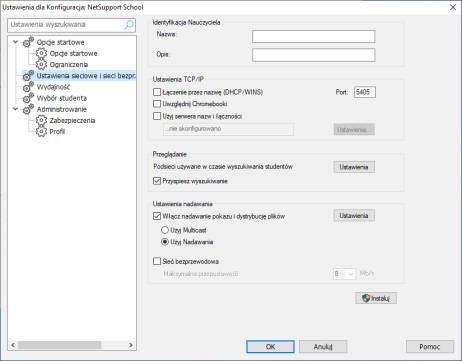
Ustawienia konfiguracji: Okno dialogowe NetSupport School
Identyfikacja Nauczyciela
Nazwa: Jest to nazwa, pod którą Nauczyciel będzie znany w sieci. Ustawienie jej na gwiazdkę ustawia domyślną nazwę urządzenia lub komputera.
Opis: Stosuje się to do dostarczenia opisu nauczyciela samemu programowi. Jest on wyświetlany na pasku Tytułu programu Klienta.
Ustawienia TCP/IP
Użyj TCP/IP: Ta opcja kontroluje, czy Tutor komunikuje się ze Studentami za pomocą standardowego transportu TCP/IP. Jest domyślnie włączona.
Połącz poprzez nazwę hosta (sieci DHCP/WINS): Z reguły Kontrola łączy się z Klientem poprzez Adres IP, a nie nazwę. W środowisku, które wykorzystuje DHCP (Protokół Dynamicznej Konfiguracji Hosta ), może to być niepożądane, jako że adres może zmienić się, gdy stanowisko robocze Klienta zostaje zrestartowane. Zaznaczenie tej opcji zmusza Kontrolę do połączenia się poprzez nazwę hosta.
Port: Protokół TCP/IP wymaga przydzielenia numeru portu, poprzez który będą się komunikować aplikacje. Domyślny zarejestrowany port dla NetSupport School to 5405.
Zastosuj Serwer (Bramkę) nazwy i dołączalności: Włącz tę opcję, jeśli chcesz szukać Studentów, których adresy IP są zarejestrowane w zdefiniowanym Serwerze komunikacyjnym NetSupport/Bramie. Aktualnie skonfigurowana opcja przeglądania podczas uruchomienia wciąż obowiązuje, jednak program Tutora, zamiast dokonać przeglądania sieci za pomocą UDP, będzie szukać Studentów spełniających dane kryteria poprzez serwer łączności. Kliknij Ustawienia i wpisz adres IP serwera łączności wraz z odpowiednim kluczem zabezpieczającym.
Wymagaj HTTPS: Wybierz tę opcję, jeśli chcesz, aby Tutor wymuszał bezpieczną komunikację HTTPS podczas łączenia się przez Serwera komunikacyjnego NetSupport. Dodaje to dodatkową warstwę bezpieczeństwa w środowiskach wymagających szyfrowanych połączeń między Tutorami a Studentami.
Przeglądanie
Podsieci stosowane w trakcie przeglądania Uczniów: Podczas pracy z siecią o wielu podsieciach lub adresach, trzeba skonfigurować Adresy Transmisji dla każdej efektywnej sieci. Kiedy wykonywane jest wyszukiwanie, wiadomości transmisji są przesyłane na te adresy.
Wyszukiwanie przyspieszone: Zwiększa prędkość wyszukiwania i połączenia z Klientami, jest ustawione domyślnie.
Ustawienia nadawania pokazu
Włącz pokaz transmisji oraz dystrybucję plików: Podczas pokazu oraz dystrybucji plików do Studentów, informacje/pliki ekranowe są kolejno wysyłane do każdego komputera Studenta. Włączenie Pokazu transmisji i Dystrybucji plików skutkuje jednoczesnym przesłaniem informacji ekranowych i plików do wszystkich komputerów. W pewnych środowiskach sieciowych, w których jest dostępne ograniczone pasmo oraz podczas transmisji do większej liczby komputerów, zapewnia to znaczne korzyści pod względem efektywności.
Mimo zmniejszenia ogólnego ruchu sieciowego, generowanego przez NetSupport School, wykorzystanie tej właściwości będzie generować dodatkowe pakiety transmisji w Twojej sieci. Zaleca się konsultację z Twoim administratorem sieci przed użyciem tej opcji.
Ustawienia: Jeśli jest włączona Transmisja Pokazu i Dystrybucja Plików, wybierz tę opcję, aby ustawić adres multicastu lub transmisji. Pojawi się okno dialogowe Ustawienia Transmisji. Jeżeli wielu Nauczycieli próbuje wykorzystywać opcję UDP/Transmituj Audycję jednocześnie na tej samej podsieci, zaleca się, by każdy korzystał z unikalnego portu, aby uniknąć konfliktu.
Sieć bezprzewodowa: Zaznacz tę opcję w celu optymalizacji wydajności audycji w obrębie sieci bezprzewodowej.
-
Maksymalna przepustowość: Kontroluje poziom danych, wysyłanych w sieci do danego bezprzewodowego punktu dostępowego. Domyślna szybkość transferu danych to 8 Mb/s; w razie potrzeby można to zmienić, stosownie do prędkości routera.
Uwaga: Kiedy Tutor wykryje bezprzewodowych Studentów lub sam jest połączony bezprzewodowo, automatycznie zredukuje maksymalną ilość danych wyjściowych do ilości skonfigurowanej w Ustawieniach maksymalnej przepustowości - bez względu na to, czy przycisk wyboru sieci bezprzewodowej został zaznaczony. Nie ma możliwości wyłączenia tego zachowania.
Zastosuj
Otwiera podstawowe okno dialogowe Zastosuj NetSupport School, pozwalając na Zastosowanie oprogramowania Ucznia na PC w określonym pomieszczeniu.
